چگونه برای بررسی ارتباط با آدرس پینگ بگیریم؟
نویسنده :
اکبر اصغری
- انتشار :
۲ سال قبل
- آخرین ویرایش :
یک سال قبل
۰ بار
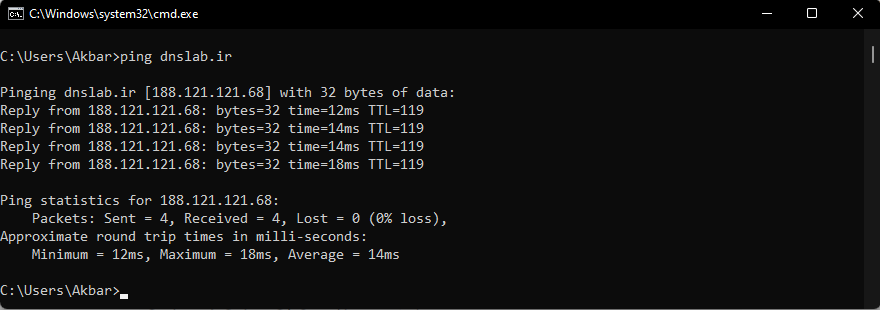
پینگ ، همانطور که از اسم آن مشخص است یک دستور بصورت صدا ارسال میشود. آزمایش پینگ بسته های داده را به یک آدرس IP خاص ارسال می کند و وجود اتصال بین دستگاه های تحت شبکه IP را تایید یا رد می کند.
در صورت تایید، با انجام تست پینگ، "تأخیر" (یعنی طول زمان پاسخ) را بدست خواهید آورد . تأخیر کمتر تجربه بهتری را فراهم میکند، زیرا حتی میلیثانیهها نیز میتوانند در موقعیتهایی مانند بازیهای آنلاین، که در آن پاسخ سریع ضروری است، مهم باشند.
اگر پینگ با شکست مواجه شود، باید علت آن بررسی شود . بنابراین، پینگ کردن یک شبکه چگونه کار می کند؟
پینگ دقیقا چیست؟
کاربران می توانند یک فرمان پینگ را از طریق رایانه ویندوز، مک یا لینوکس ارسال کنند. این یک ابزار مفید است که از اوایل دهه 80 میلادی وجود داشته است. این اصطلاح از فناوری سونار (sonar) گرفته شده است، که یک موج صوتی را ارسال می کند و سپس منتظر یک پینگ (یا اکو) در ازای آن میشود. هرچه دیر تر این صدا بازگشت داده شود یعنی شی دورتر است.
همین اصل در مورد شبکهها اعمال میشود، زیرا درخواستهای داده در سراسر جهان ارسال میشوند. پینگ همچنین میتواند ازدحام شبکه یا سایر مشکلات تأخیر مانند از کار افتادن سرور را نشان دهد. اجرای تست پینگ نسبتاً ساده است.
نحوه اجرای تست پینگ شبکه
نحوه اجرای پینگ برای هر سیستم عامل کمی متفاوت است اما مکانیزم یکی میباشد.
برای ویندوز در قسمت Search یا Start :
- عبارت cmd را تایپ کنید تا Command Prompt ظاهر شود.
- Command Prompt را باز کنید.
- ping را در کادر سیاه تایپ کنید و کلید فاصله را بزنید.
- آدرس IP مورد نظر برای پینگ را تایپ کنید (مثلاً 192.168.1.1).
- نتایج پینگ نمایش داده شده را مرور کنید.
مثال : ping 192.168.1.1
برای مکها، با باز کردن Network Utility و وارد کردن نام میزبان یا آدرس IP که میخواهید پینگ کنید . مانند مراحل بالا .
برای لینوکس، ترمینال را باز کنید. همچنین می توانید از دستور traceroute برای بررسی آدرس های IP مختلف مسیرهای درخواست خود استفاده کنید. برای انجام این کار مانند زیر عمل کنید :
- ترمینال را باز کنید.
- "traceroute" را تایپ کنید و سپس آدرس IP یا URL مورد نظر برای ردیابی را وارد کنید.
- Enter را بزنید و نتایج را بررسی کنید.
برخی از آدرس های رایج برای پینگ چیست؟
هنگام انجام تست های پینگ، ممکن است این کار را بررسی اتصال اینترنت خود انجام دهید. برای انجام این کار، میخواهید مطمئن شوید که آدرس IP که پینگ میکنید واقعاً فعال است و کار میکند.
در حالی که هر آدرسی ممکن است در نقطهای دچار خرابی شود و بگوید که شما به اینترنت متصل نمیباشید ، برخی از گزینههای قابل اعتماد برای پینگ کردن عبارتند از:
- 208.67.222.222 و 208.67.220.220 (OpenDNS)
- 1.1.1.1 و 1.0.0.1 (Cloudflare)
- 8.8.8.8 و 8.8.4.4 (Google DNS)
- dnslab.link (سایت DNSLab سرور ایران)
اگر هنگام اجرای تست پینگ برای اتصال این آدرسهای IP پاسخی دریافت نکردید، احتمالاً به این معنی است که مشکلی در شبکه شما وجود دارد.
درک نتایج پینگ
همه این مراحل خوب و عالی هستند، اما کل فرآیند خیلی مفید نیست مگر اینکه بتوانید نتایج را بخوانید. بنابراین، بیاید عمیق تر شویم .
اولین چیزی که می بینید نام میزبان سرور است. این تأیید می کند که شما یک اتصال فعال به سرور دارید. بعد از آن تعداد بایت هایی است که به سرور ارسال می شود که معمولاً 32 بایت را نشان می دهد. چهار خط بعدی زمان پاسخگویی از سرور را نشان می دهد. خواهید دید که چند بایت داده به مقصد (آیپی یا آدرس یو آر ال) فرستاده شده است، و همچنین چند میلی ثانیه طول کشید تا پاسخ داده شود. TTL یا Time To Live به معنای "زمان برای زندگی کردن" است. این اطلاعات کل مسیریاب هایی را که بسته طی می کند، به شما نشان می دهد. اگر «request timed out» را مشاهده کردید، به شما میگوید که بستهها نمیتوانند میزبان را پیدا کنند، که نشاندهنده مشکل اتصال است.
بخش آمار Ping اعداد کلی فرآیند را نشان می دهد. خط بسته ها تعداد بسته های ارسالی و دریافتی را نشان می دهد و به شما می گوید که آیا بسته هایی گم (Lost) شده اند. اگر اینها بودند، یک مشکل اتصال وجود دارد.
در نهایت، زمان های تقریبی رفت و برگشت سرعت اتصال را نشان می دهد. هر چه زمان بیشتر باشد، اتصال بدتر است.
عیب یابی خطاهای اتصال پینگ
هنگام اجرای یک تست پینگ، ممکن است با چند پیام خطای مختلف مواجه شوید. در اینجا چند مورد رایج را بررسی میکنیم :
Unknown host : اگر آدرس IP میزبانی که پینگ میکنید پیدا نشد، احتمالاً این پیام را دریافت خواهید کرد. اساساً به این معنی است که سرور نام دامنه شناسایی نمی شود. مطمئن شوید که نام سرور را صحیح وارد کرده اید. اگر این کار را انجام دادید و مشکل پابرجا بود ، ممکن است مشکل مربوط به خود سرور نام باشد، در این مرحله باید وضعیت در دسترس بودن سرور DNS یا WINS را بررسی کنید.
Destination host unreachable : این می تواند به این معنی باشد که یا رایانه شخصی مسیری به مقصدی که می خواهید پینگ کنید ندارد یا روتر مسیری به آن ندارد. اگر پیام فقط میگوید «Destination host unreachable»، هیچ مسیری از رایانه شخصی وجود ندارد. اگر میگوید «reply from <IP address name>»، مشکل از روتر است.
General failure error : اگر این پیام را دریافت می کنید، ممکن است مشکلی در کارت شبکه رایانه شخصی یا لپ تاپ یا آداپتور بی سیم شما وجود داشته باشد. درایور دستگاه خود را بررسی کنید و مطمئن شوید که دستگاه شما یک آدرس IP دارد.
Request timed out : این پیام به این معنی است که مقصدی که میخواهید پینگ کنید غیرقابل دسترس است. ممکن است مشکل از فایروال باشد یا مقصد ممکن است بستههای پینگ را رها کند. بیشتر اوقات این پیام به دلیل فایروال است، پس حتما تنظیمات خود را بررسی کنید.
پینگ گرفتن بصورت آنلاین
شما همچنین میتوانید بصورت آنلاین توسط سرور dnslab به یک آدرس پینگ ارسال کنید . لینک صفحه ارسال پینگ